در مطلب قبل با هم شخصیسازی تنظیمات فونت و سبک قلم را به صورت گام به گام بررسی کردیم . در بخش ششم از سری مطالب آموزش ورد جستجو و جای گذاری کلمات در یک فایل ورد را بررسی میکنیم. وقتی بر روی اسناد کار میکنید احتمالا یافتن و تصحیح کلمات یا عبارات در نوشتههای کوتاه برای شما مقدور باشد اما در مورد اسناد طولانی نمیتوانید وقت خود را صرف پیدا کردن ایرادات در صدها کلمه بکنید. اینجاست که ورد با قابلیتهایی همچون جستجو و جای گذاری به کمک شما میشتابد. شما به راحتی تمام میتوانید از این ویژگیها استفاده کنید تا بدون اتلاف وقت دهها غلط املایی را جایگزین و یا اصلاح کنید. بیایید به نحوه کار با این دو ویژگی نگاهی بیاندازیم.
برای پیدا کردن متنی مشخص
قبل از هر چیزی ما نیاز به مثالی داریم که نتوانیم روی آن کار کنیم. در این آموزش ما از یک مقاله دانشگاهی استفاده میکنیم تا در آن متنی را جستجو کنیم. ما از دستور Find برای یافتن تمام نمونههای یک کلمه خاص استفاده میکنیم.
- از برگه Home، روی فرمان Find کلیک کنید. شما میتوانید با گرفتن دکمههای Ctrl + F از روی صفحه کلید این فرمان را باز کنید.
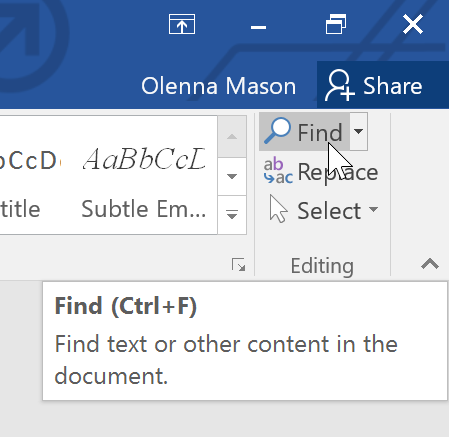
- صفحه شناوری در سمت چپ سند شما باز میشود.
- حالا میتوانید متن مورد نظری که میخواهید را در کادر مربوطه در پنجره شناوری که باز است وارد نمایید. برای نمونه ما کلمهای وارد کردیم که میبینید.
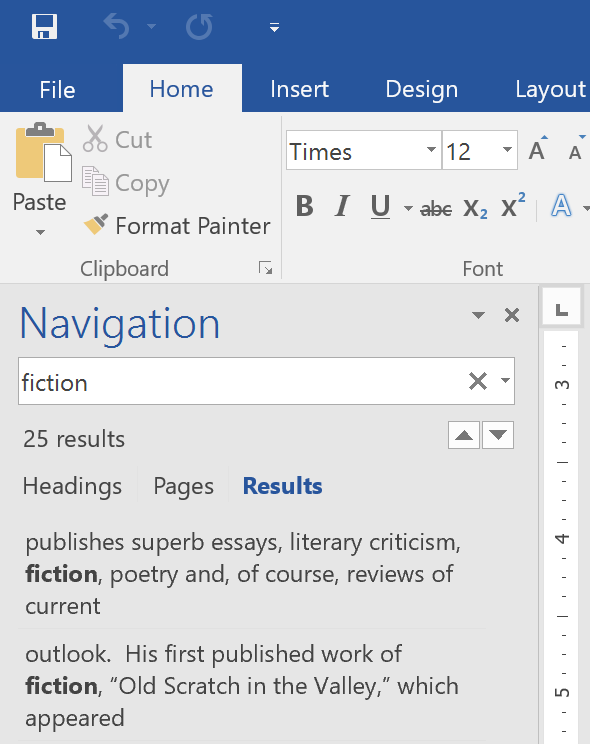
- ۴- بعد از این که با استفاده از دستور تمامی واژههای همسان شما جستجو شدند، با رنگ زرد در متن مشخص میشوند و همینطور در پنجره شناور فهرستوار قرار میگیرد که اگر بر روی هر کدام از آنها کلیککنید ورد شما را به همان قسمت پرتاب میکند.
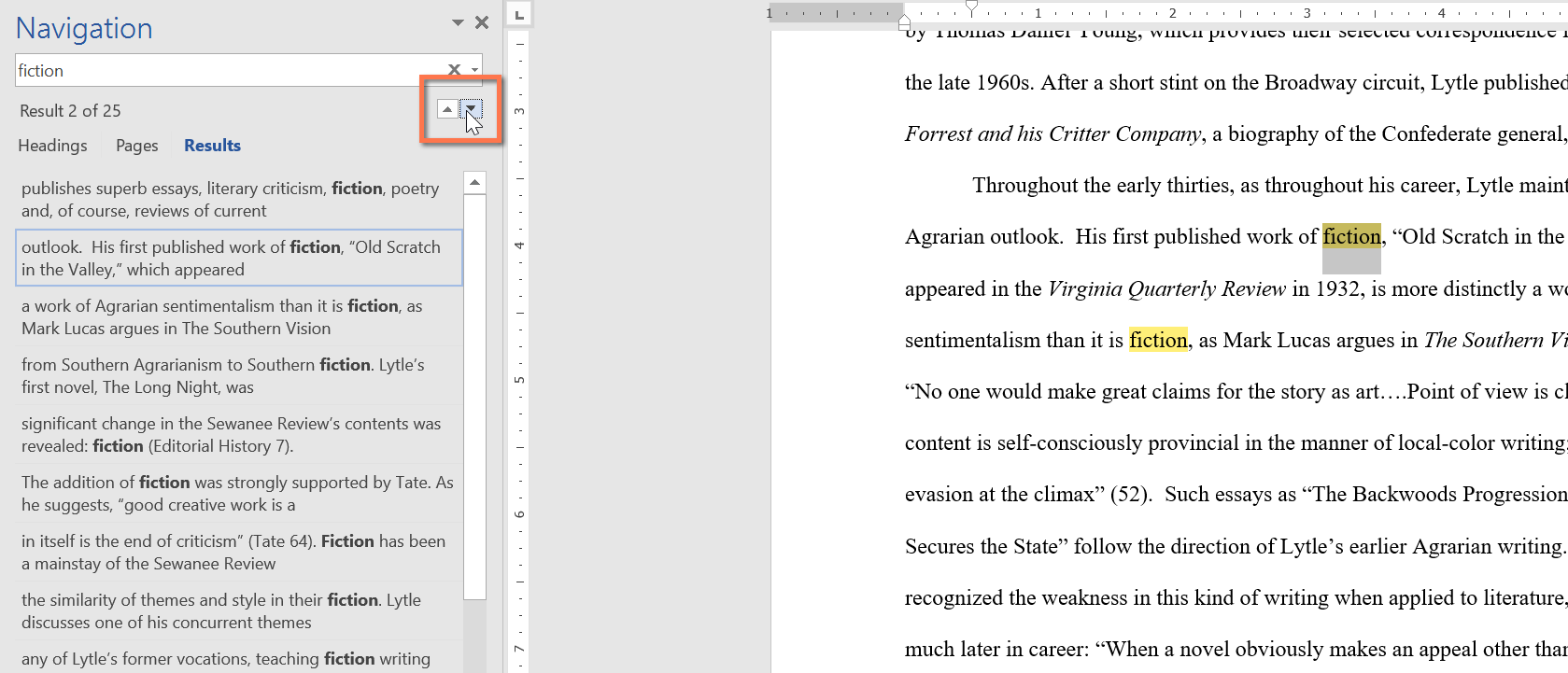
- بعد از این که کارتان با دستور فایند تمام شد میتوانید با کلیک بر روی X پنجره ناوبری را بببنید. خواهید دید که تمام واژههای برجسته شده به رنگ زرد نیز در متن ناپدید شدهاند.
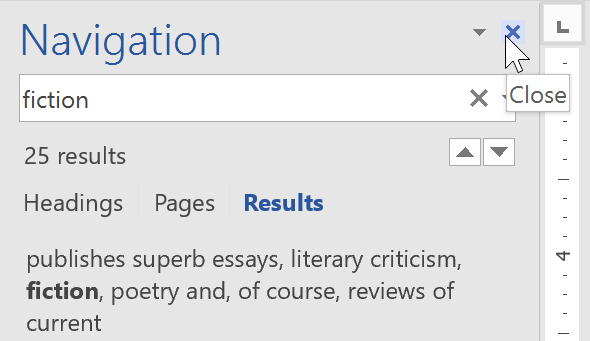
- نکته: اگر نیاز به گزینههای بیشتری برای جستجو داشتید میتوانید با کلیک بر روی پیکان کشویی در کنار فیلد جستجو، دیگر امکانات این بخش را بررسی کنید.
- چطور لیست آخرین فایلهای فراخوانی شده در ورد را پاک کنیم
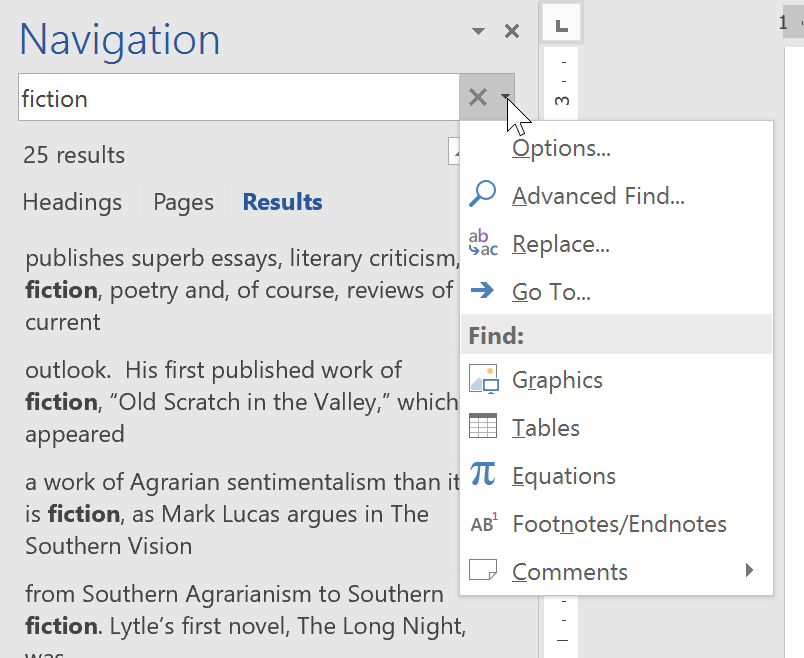
برای جایگزینی متنی خاص در ورد
گاهی اوقات بعد از نوشتن چند صد کلمه متوجه میشوید که اشتباهات ریزی دارید که باید تحصیح شود، مثل اسم فرد یا نحوه نوشتن صحیح یک کلمه. اینجاست که شما میتوانید از دستور سریع Find و Replace در ورد برای اصلاح دستهای کلمات استفاده کنید به جای این که تک به تک به دنبال یافتن و اصلاحشان باشید. در این مثال ما تیتر مجله را به استفاده از Find و Replace ویرایش سریع میکنیم.
- از برگهHome ، روی فرمان Replace کلیک کنید. همچنین شما میتوانید با گرفتن دکمههای Ctrl + H روی صفحه کلید خود، این دستور را باز و اجرا کنید.
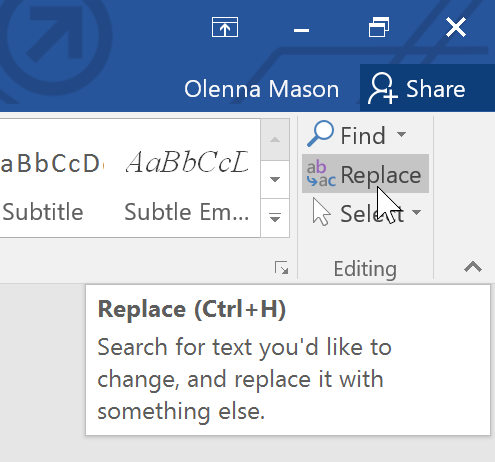
- حالا پنجره دستور Find and Replace مقابلتان باز خواهد شد.
- در این جا باید متنی که میخواهید پیدا کنید را در فیلد Find what: تایپ کنید.
- دو متنی که میخواهید یکی با دیگری جایگزین شود را در فیلدها تایپ کنید. بنابراین در فیلد اول متنی که در سند نوشته شده را وارد میکنید و در فیلد دوم چیزی که باید جایگزین شود را وارد میکنید. سپس روی گزینه Find Next کلیک کنید.
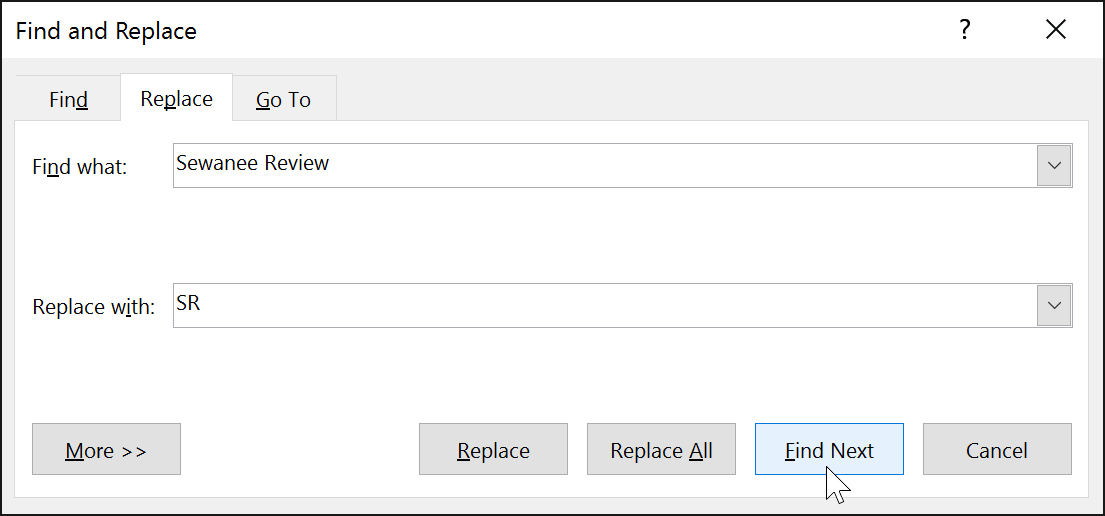
- ورد با پیدا کردن کلمه مورد نظر شما آن را به رنگ طوسی مشخص میکند.
- متن را مرور کنید تا ببینید که آیا تمام جایگذاریهای شما انجام شده است یا خیر. شما میتوانید با کلیک بر روی Find Next به اصلاح بخش بعدی بروید.
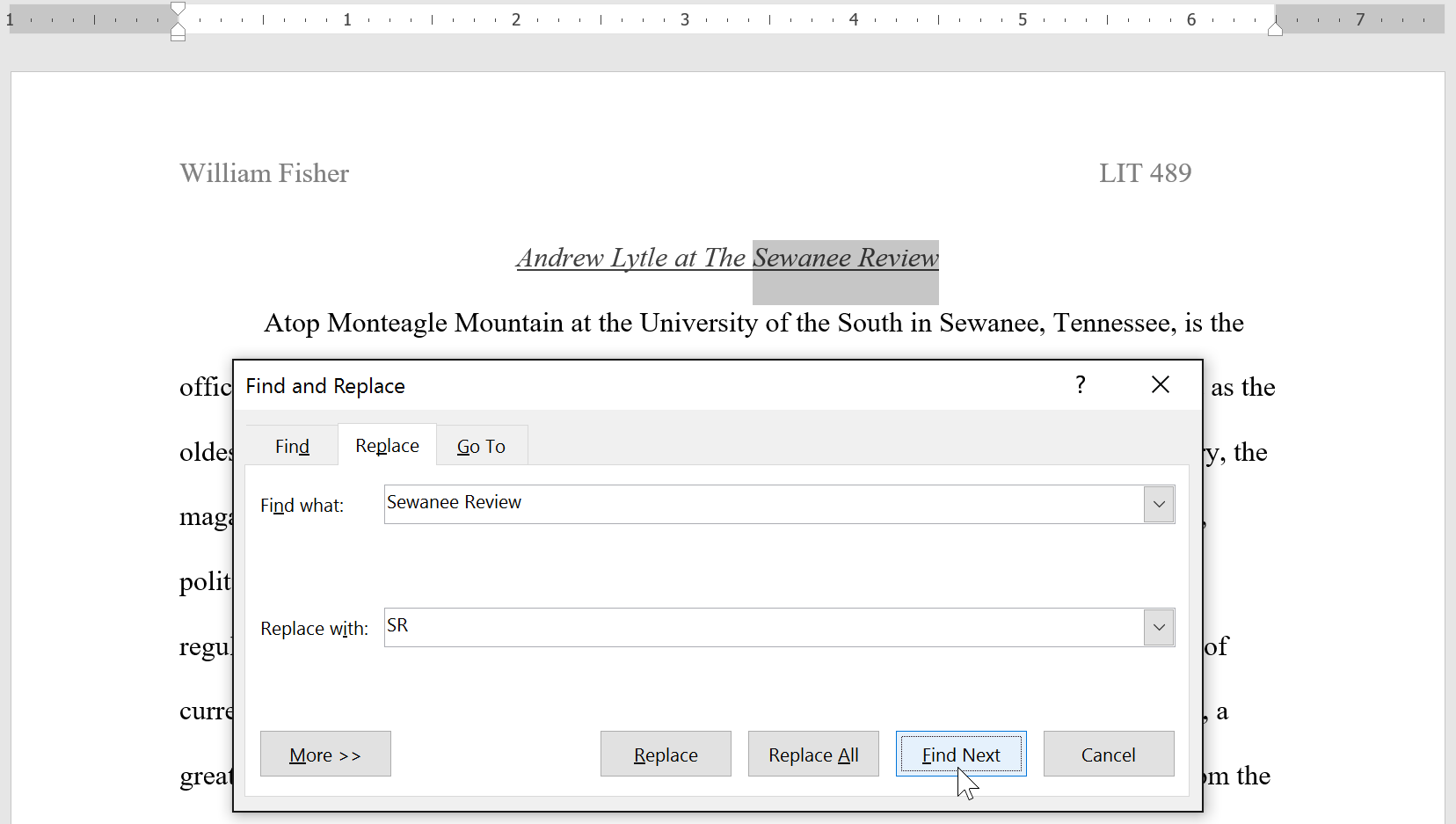
- اگر میخواهید متن جایگزین شود حالا بر روی Replace کلیک کنید تا نمونههای متن تغییر کنند. همچنین میتوانید روی Replace All کلیک کنید تا هر نمونه از متن را در سراسر سند جایگزین کنید.
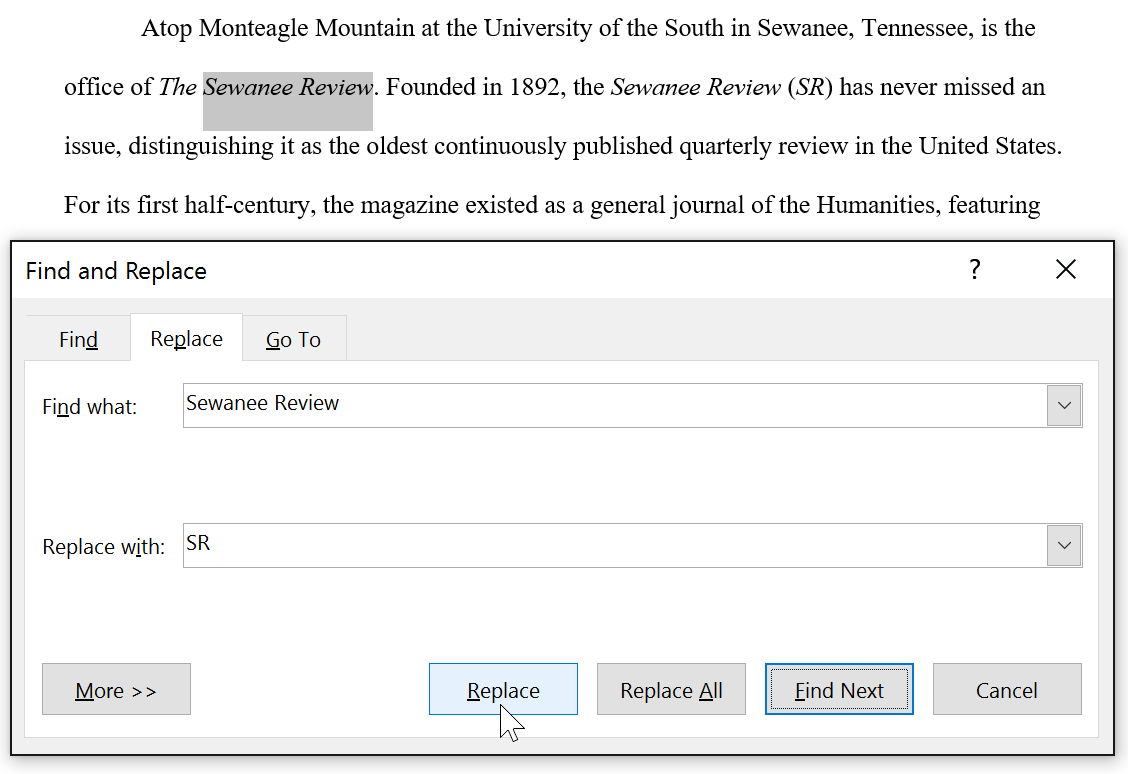
- متن شما جایگزین خواهد شد.
- وقتی کارتان تمام شد بر روی Close یا Cancel کلیک کنید تا پنجره بسته شود.
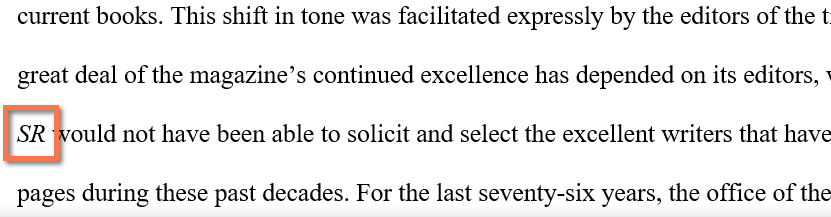
نکته: اگر نیاز به گزینههای دیگری دارید بر روی More در کادر مربوطه کلیک کنید. در این قسمت میتوانید گزینههای بیشتر مثل مطابقت ورد نقطه گذاری را پیدا کنید. برای یادگیری مطالب بیشتر از این نرمافزار میتوانید ترفند ورد را دنبال کنید.

با تشکر خیلی فراوان عالی بود
به حق این شبای عزیز حاجت روا باشید
کلی کار من با استفاده از اموزشهای ساده وکامل و روان شما راه افتاد خدا خیرتان بدهد
با تشکر خیلی فراوان عالی بود
به حق این شبای عزیز حاجت روا باشید
کلی کار من با استفاده از اموزشهای ساده وکامل و روان شما راه افتاد خدا خیرتان بدهد
عالییییی
سلام
با سپاس از توضیحات خوب شما در مورد جایگزینی متاسفانه ورد درست عمل نمی کند!!
برای تنظیم جایگزینی راهکاری هست؟
الان این عبارت
MATS, Annexes1,2 ,3,6,7,8,11,13,16-V1,19, DOCs4444, 9426 (Glossary of Terms),9760, 9924,10002,10047
باید جایگزین
این عبارت شود
MATS, Annexes1,2 ,3,6,7,8,11,13,16-V1,19, DOCs4444, 9426 (Glossary of Terms),9760,
سلام
نمیشه کاری کرد که همه مثلا <> ها رو هایلات کنه؟
عالیییییییییییییییییییییییییی
عالی بسیار ممنونم خیلی به دردم خورد
عااااااالی بود عالی مرررسی
عالی بود خدا خیرتون بده
🙏🏻🙏🏻🙏🏻
خیلی خیلی ممنون از شما
بسیارعالی وکاربردی تشککککککککرفراوان
عااااااالی بود👏
سلام من میخواهم یک متن گواهی داشته باشم هر دفعه اسامی از یک جا خوانده شود و جایگزین شود و هر گواهی مربوط به یک شخص خاص باشد
وای دمتون گرم خیلی باحال بود سپاس گزارم
عالی بود
سلام
امکانش هست بشه یک فونت خاص رو جستجو کرد
یعنی مثلا بگیم فونت nazanin پیدا بشه و با فونت koodak جایگزین بشه ؟
سلام وخسته نباشید
میخواهم داخل جدول را Replace کنم
عالی بود اگه همه آموزشایی که میزارید توی سایت به همین خوبی باشه همیجوری ادامه بدید.
خیلی ساده و عای بود. ممنونم
با عرض سلام و خسته نباشید
سپاس از شما
سپاسگزارم عالی بود🌺
خیلی ماه هستین
متشکرم مفید بود
سلام ممنون من همیشه فکر می کردم که اکسل این قابلیت رو داره ممنون